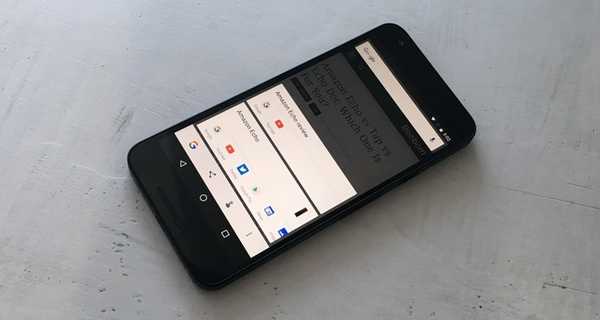
Samson Garrison
0
4522
907
Sinds Google zijn "Now" -functie debuteerde met Android 4.1 Jelly Bean, zijn we er dol op. De zoekgigant verbeterde de zaken verder met de "Now on Tap" -functie die vorig jaar debuteerde met Android 6.0 Marshmallow. Voor mensen die niet op de hoogte zijn, scant Google Now on Tap in feite wat er op het scherm staat en brengt contextuele resultaten en informatie op basis daarvan. Dus als je Now on Tap hebt gebruikt, weet je dat het best handig is en dat Google er sinds de release voor heeft gezorgd dat er een aantal nieuwe mogelijkheden aan zijn toegevoegd. We zullen het u echter niet kwalijk nemen als u de nieuwe Now on Tap-ontwikkelingen niet hebt kunnen bijhouden. Zoals altijd zijn we hier om u te helpen en daarom zijn we hier 8 unieke manieren om Google Now on Tap te gebruiken:
Notitie: Als u Google Now on Tap niet hebt gebruikt, moet u dit eerst inschakelen op uw Android-smartphone (6.0 of hoger). Om het in te schakelen, ga naar Instellingen-> Google-> Zoeken en nu-> Now on Tap en zet hem aan. Als u klaar bent, kunt u eenvoudig de startknop ergens ingedrukt houden om informatie van dat specifieke scherm te krijgen.
1. Gebruik het als woordenboek
Met de nieuwe functie van Google Now on Tap kun je het als woordenboek gebruiken, dus als je een artikel leest en je wilt de betekenis van een woord weten, hoef je niet naar een andere app te springen om de betekenis te krijgen. Dat kan gewoon selecteer een woord in het artikel of in een app, e-mail of chat en Google Now on Tap brengt onmiddellijk de definitie samen met andere informatieve links. Best cool, toch?
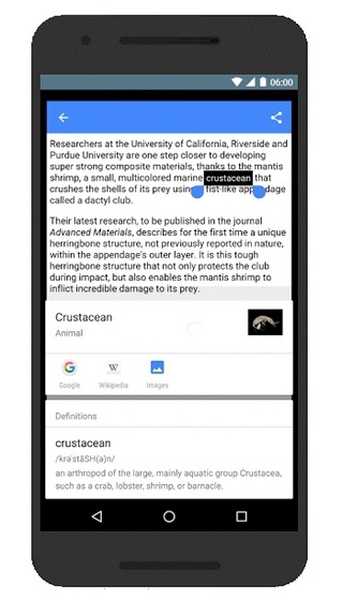
2. Krijg details van een afbeelding
Je kunt nu zelfs een afbeelding zoeken met Now on Tap en het werkt redelijk goed. Als u bijvoorbeeld niet weet waar u een bepaalde foto hebt gemaakt, kunt u dat gewoon doen gebruik Now on Tap om u de locatie van de afbeelding en andere details te geven door het zoeken naar afbeeldingen. Om het te doen, kunt u gewoon een afbeelding openen en Now on Tap activeren en het zou u alle details moeten laten zien die het uit de afbeelding kan halen.
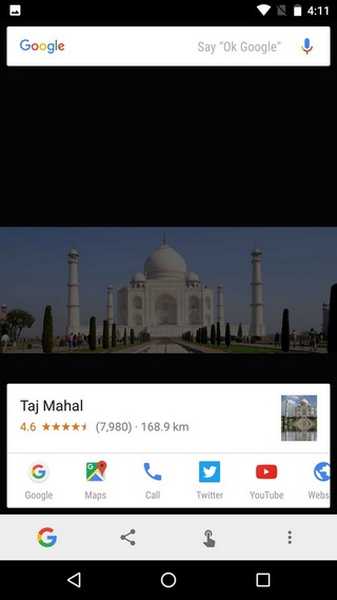
3. Zoek in realtime via de camera
Als je ergens op reis bent en je bent nieuwsgierig naar een object of monument dat je niet kent, dan kan dat nu gebruik Now on Tap met de camera om u in realtime informatie te geven. U kunt eenvoudig de camera opstarten, richten op het ding waarover u meer wilt weten en Now on Tap starten en het zal u alle informatie geven die het kan vinden in de zoeker van uw camera.

4. Maak een screenshot
Als je je te lui voelt om een screenshot te maken met de combo-vergrendelknop of als je snel een screenshot wilt delen, kun je Google Now on Tap gebruiken om een screenshot te maken. Het enige dat u hoeft te doen, is naar de pagina gaan waarvan u de schermafbeelding wilt en activeer Now on Tap. Vervolgens, druk op de deelknop links onderaan de Now on Tap venster en de schermafbeelding wordt gemaakt. Als u klaar bent, kunt u de schermafbeelding eenvoudig delen via verschillende apps of u kunt deze uploaden naar Google Foto's om deze op te slaan.
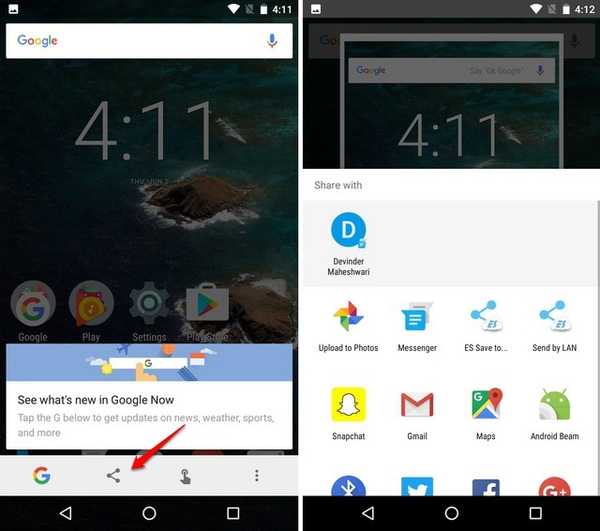
5. Verkrijg vluchtstatus en volg pakketten
Soms willen we de details van een vlucht snel controleren. Het is echter niet de snelste manier om een Google-zoekopdracht van de vlucht uit te voeren en vervolgens de details te krijgen. Nou, waarom zou je je zorgen maken als je Now on Tap hebt. Zolang het vluchtnummer op het scherm wordt vermeld, in een app, chat, e-mail enz., Kunt u Now on Tap gebruiken om alle details over de vlucht te krijgen, de vertrek- en aankomsttijd, de poort waar hij op de luchthaven zal landen en meer. Als je altijd te laat bent voor vluchten, kan Now on Tap best handig zijn.

Naast vluchtstatusgegevens kunt u met Now on Tap ook gemakkelijk zendingen volgen. Als u de verzendgegevens op het scherm heeft, kunt u dat gewoon doen activeer Now on Tap om snel te controleren waar uw pakket zich bevindt.
6. Maak agenda-afspraken en stel herinneringen in
Als u van plan bent om met uw vriend op reis te gaan via een berichten-app of e-mail of een andere app, dan kan dat gebruik Now on Tap om eenvoudig een datum aan de kalender toe te voegen en een evenement voor een reis te maken. Om een kalendergebeurtenis te maken, moet er een datum op het scherm staan.
U kunt ook een herinnering maken door Now on Tap te activeren wanneer iemand u vraagt hem ergens aan te herinneren. Dus niet meer handmatig agenda-afspraken en herinneringen maken.
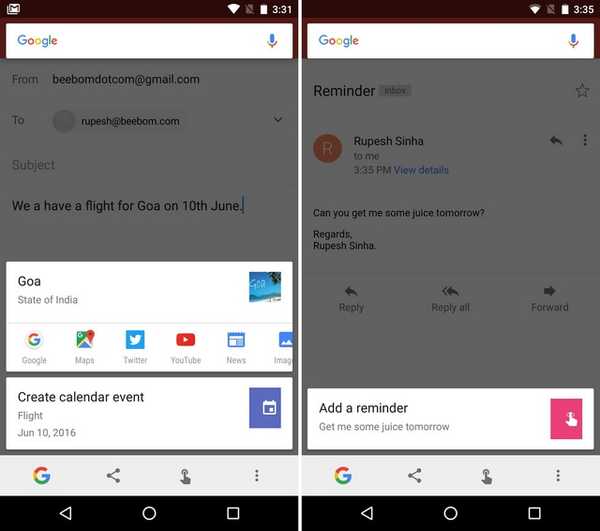
7. Krijg details van de film, muziek of video
We praten graag over films, dus als je op een forum bent en over een film praat en je wilt meer weten over de film, dan kun je Now on Tap gebruiken om krijg de IMDb-classificatie van de film, nieuws en andere links.
Hetzelfde geldt ook voor muziek of video's, want wanneer u Now on Tap activeert terwijl u een video bekijkt of muziek afspeelt, brengt het u details over het nummer of de video, de artiest en andere details. Dus als je net een nummer op Spotify hebt ontdekt en er meer over wilt weten en de artiest, dan heeft Now on Tap je gedekt.
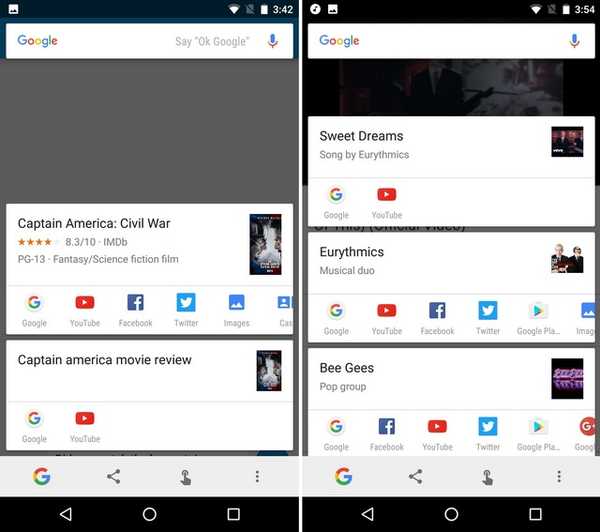
8. Krijg details over bijna alles
Zoals we al zeiden, brengt Now on Tap details over bijna alles dat relevant is vanaf uw scherm. Je kunt er dus eigenlijk veel mee doen. Als u bijvoorbeeld over een plaats praat, kunt u Now on Tap gebruiken om de locatie, beoordelingen en sluitingstijd op te zoeken. Een ander voorbeeld is dat wanneer u een nieuwsartikel leest en meer wilt lezen over het onderwerp, u Now on Tap kunt gebruiken. Bovendien kunt u uw stem gebruiken om meer resultaten te krijgen vanuit de Now on Tap-pagina.
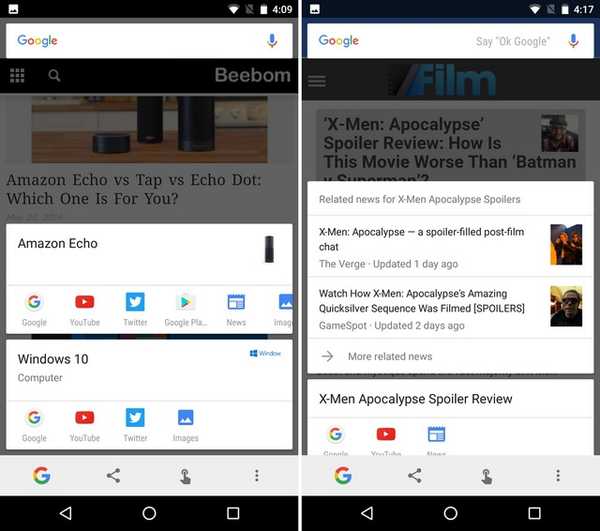
Het punt is dat je Google Now on Tap kunt gebruiken om voor bijna alles een overvloed aan informatie te krijgen, zolang het maar op het scherm staat. Gebruik het dus naar believen en verken verschillende toepassingen van Now on Tap.
ZIE OOK: Aangepaste spraakopdrachten toevoegen aan Google Now
Klaar om Google Now on Tap uitgebreid te gebruiken
Als je Now on Tap een misser hebt gegeven, zijn we er zeker van dat de bovengenoemde punten je geïnteresseerd zouden hebben gemaakt in de coole Google Now-functie. Met Android N en de nieuwe Google Assistant in aantocht, kunnen we verwachten dat de dingen bij Now on Tap nog beter en spraakzamer worden, denk ik. Dus, hoe gebruik je Google Now on Tap? Vertel ons wat je er graag mee doet in de comments hieronder.















